pe是装系统经常用到的预安装环境,用户只需通过启动盘制作工具就可以把U盘制作成pe启动盘,然后再设置电脑从U盘启动,就可以启动进入pe系统进行系统安装等一些操作,但是有些电脑用户做好了pe启动盘之后,不懂怎么进pe,也不知道如何使用U盘启动盘重装系统,其实方法非常简单,下面以重装win10为例,跟大家分享一下云骑士装机大师制作U盘启动软件,并直接进入pe重装系统的教程。
1.在官网https://www.yunqishi.net下载云骑士装机大师。

2.接着打开软件,U盘插入电脑并点击界面右上角的启动U盘按钮。
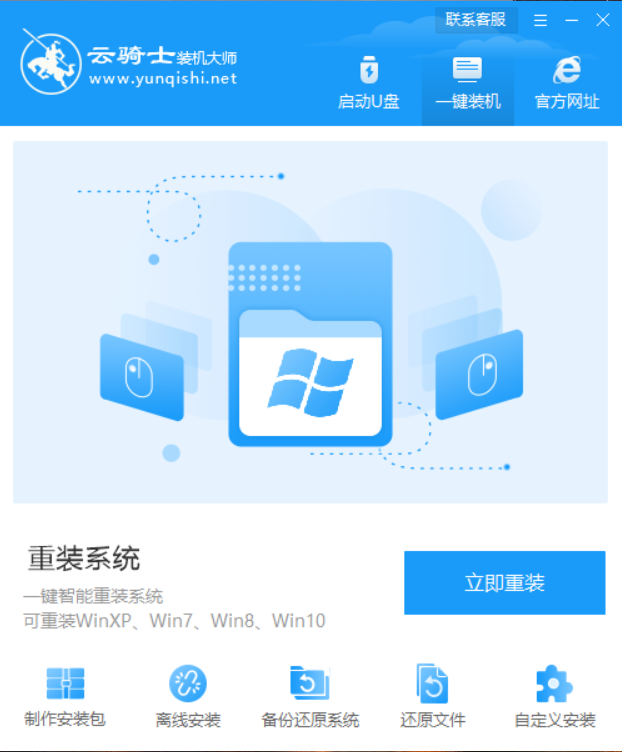
3.U盘模式中,电脑系统会自动检测插入的U盘型号,点击制作U盘启动盘。
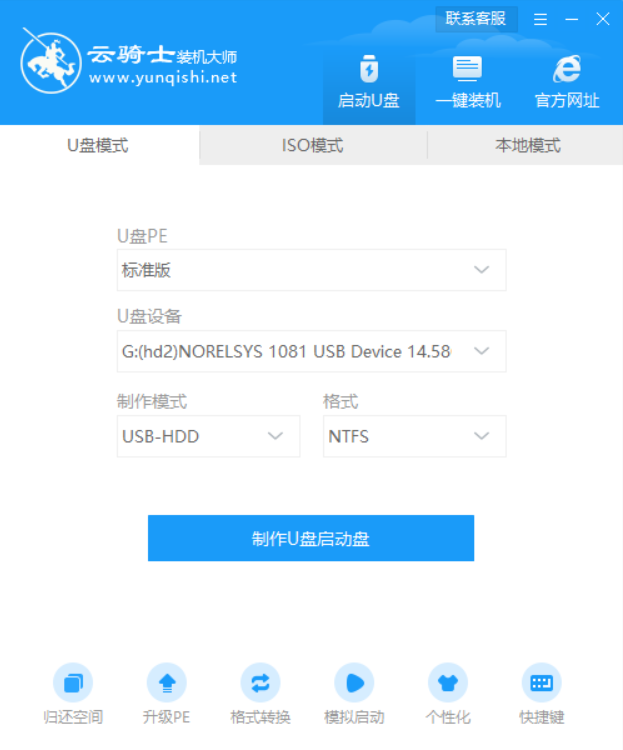
4.这个页面有Windows xp/Win7/Win8/Win10系统供用户选择,这里选择win7系统,点击开始制作。
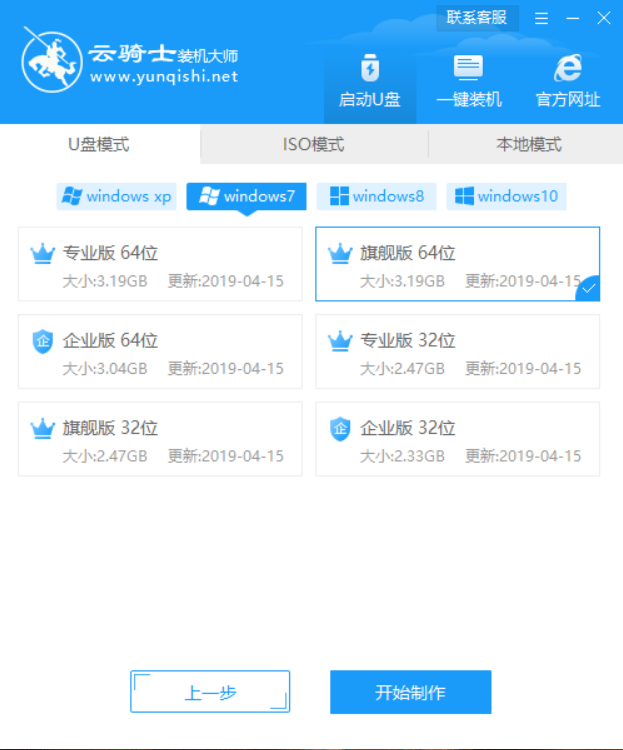
5.接着会弹出一个提示框,点击确定。
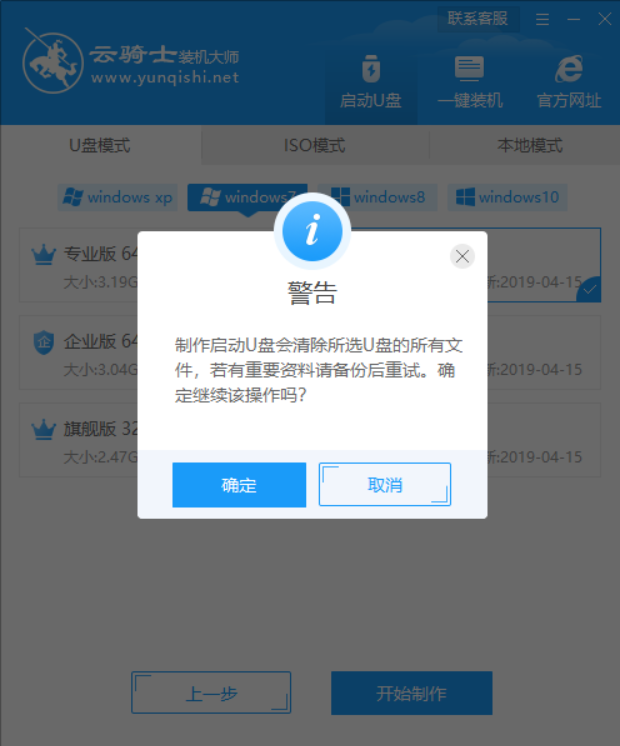
6.接下来会下载U盘PE系统和镜像,这里需要用户耐心等待一会。
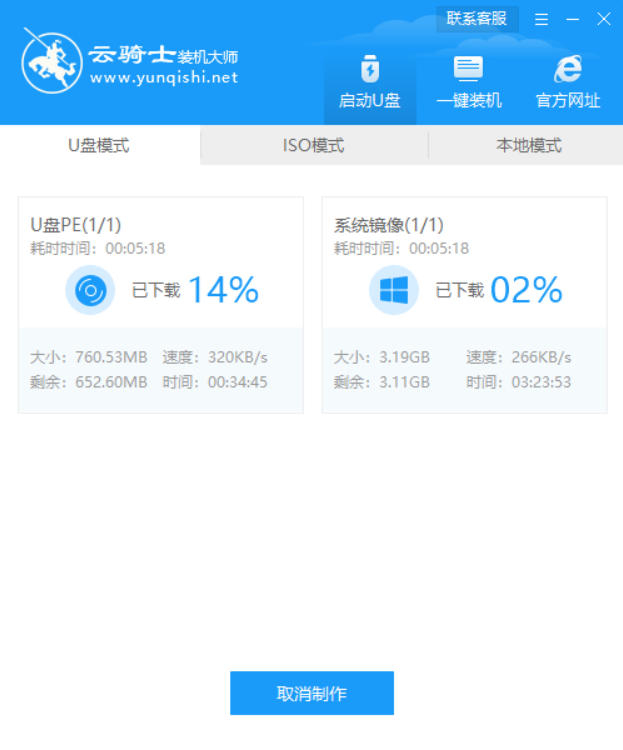
7.制作完成后弹出提示窗口,说明U盘启动盘已经制作成功,点击预览可模拟U盘启动PE系统界面。记住云骑士界面提示的U盘启动快捷键,这里先不要拔出U盘,重启电脑。重启电脑后长按U盘启动快捷键进入U盘启动界面。
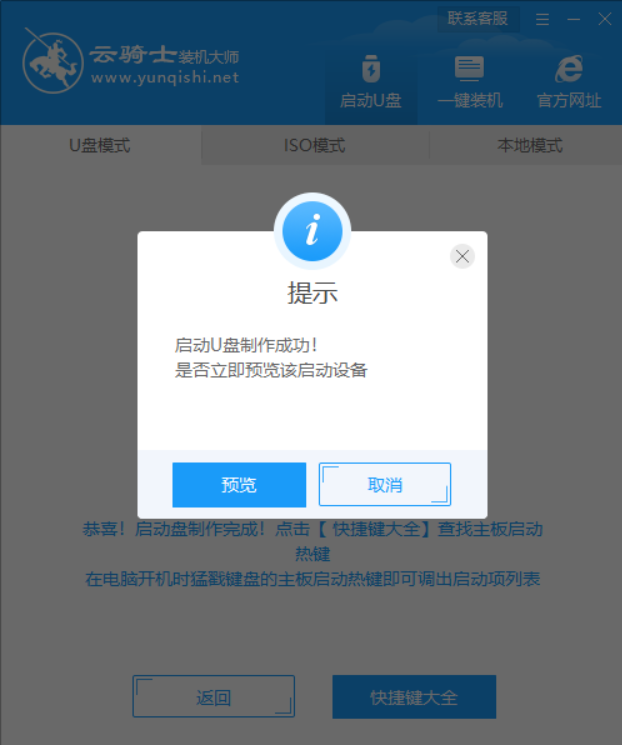
8.遇到有显示Please select boot device选择界面,则选择上面的UEFI的USB启动项进入系统引导选项界面,选择windows 10 PE进入系统。
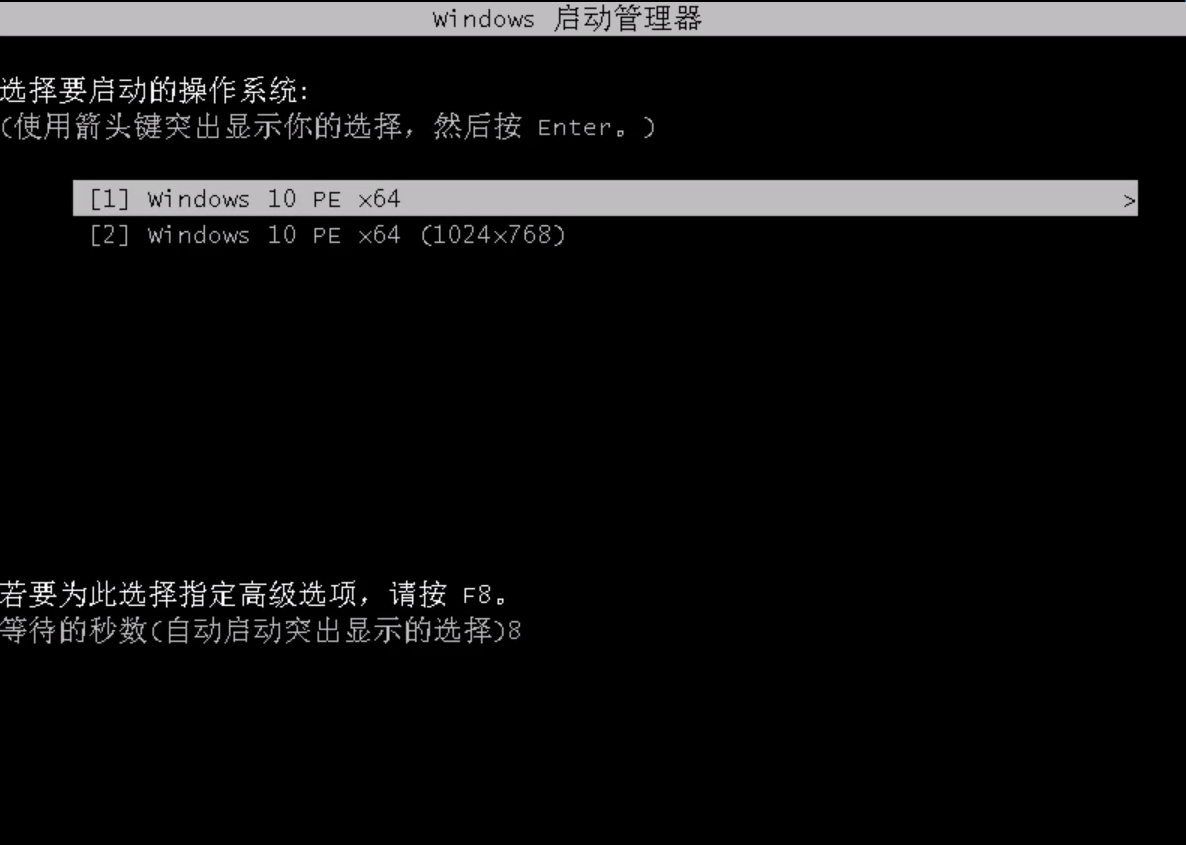
9.进入系统后软件会搜索系统镜像打开,选择win7系统镜像后点击安装。

10.点开始安装。
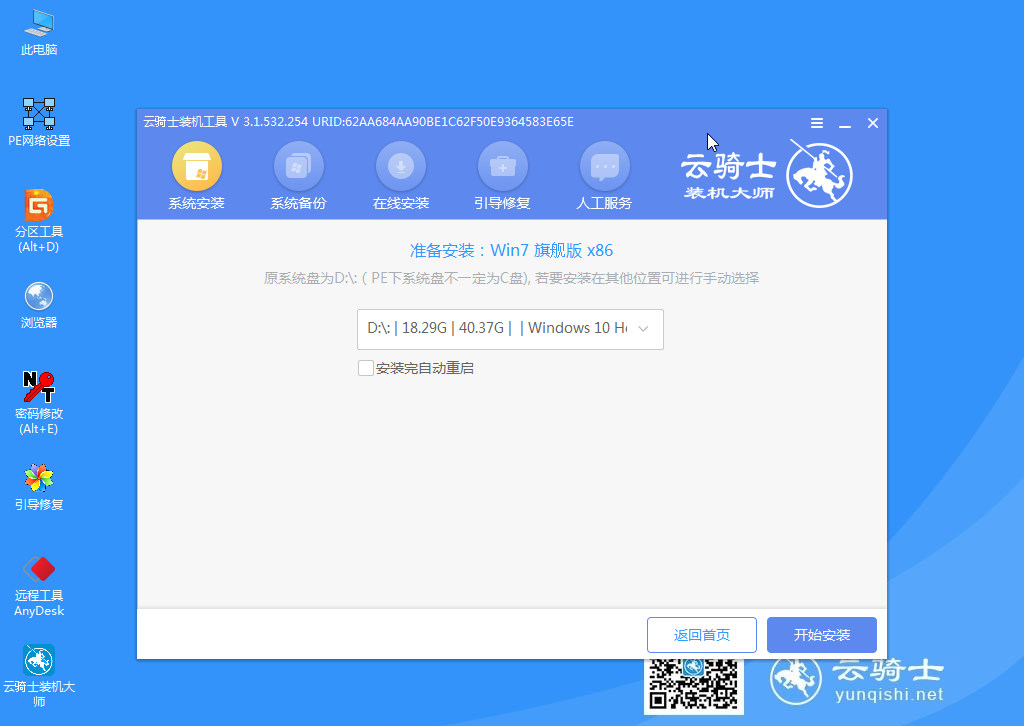
11.这里等待一下。
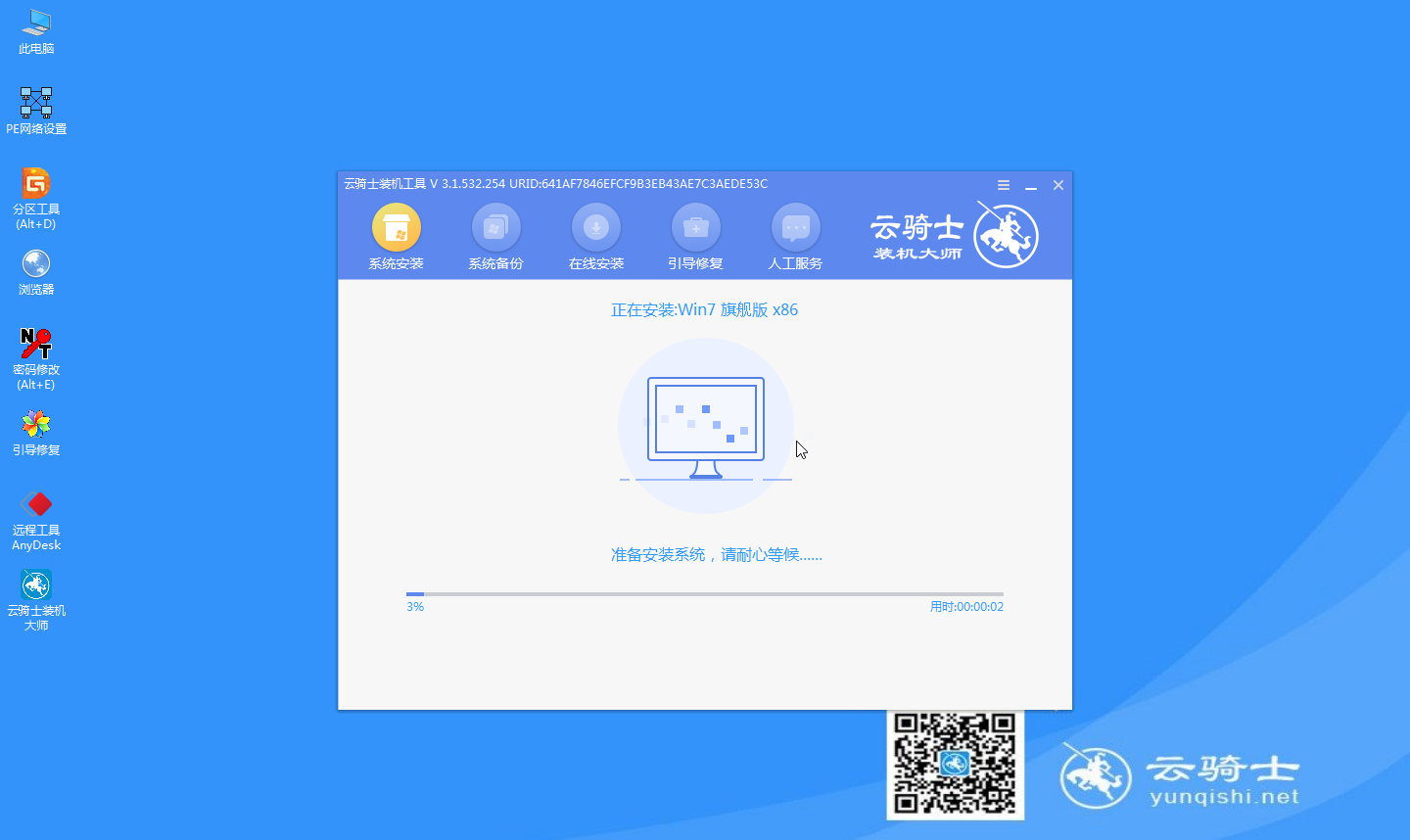
12.安装完成之后点击立即重启并拔出U盘。
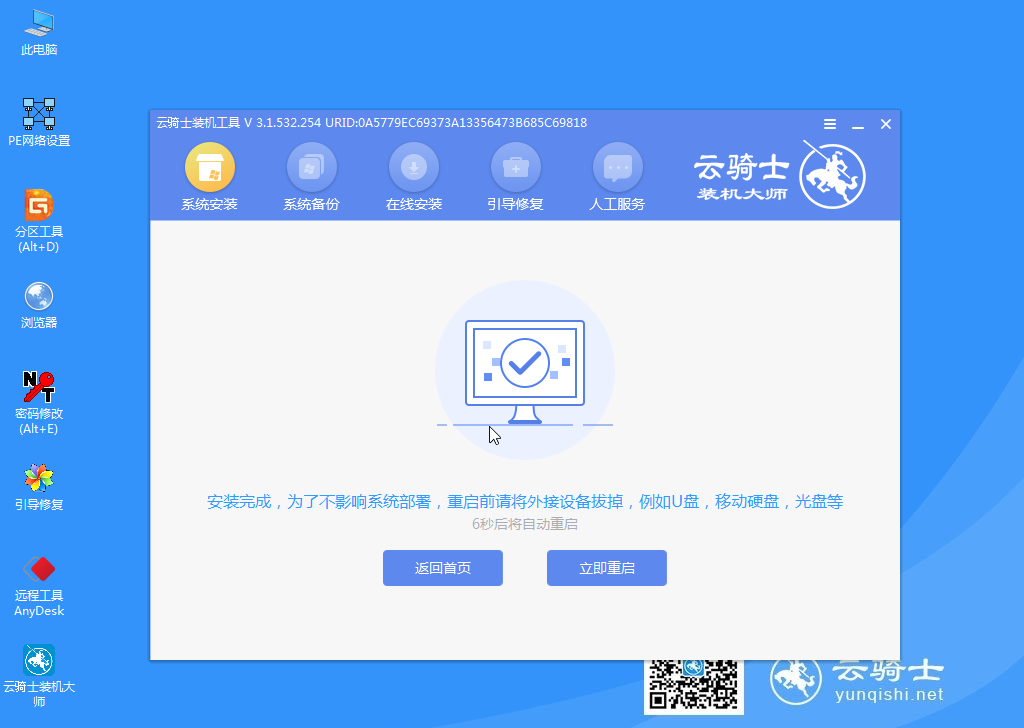
13.最后用户无需操作,等待系统自动安装进入桌面即可完成系统重装。

PS:上文介绍了如何进入PE系统重装系统和怎么使用云骑士软件制作U盘启动盘,接下来分享一下电脑PE系统的具体含义。
电脑的pe系统是什么
1.PE是Preinstall Environment的简写,是指Windows系统的预安装环境,主要用来进行一些系统操作,重装系统、磁盘分区等等。

2.PE系统占存储空间较小, 可以将自己的U盘做成启动盘,存放PE系统,来进行电脑的维护等操作。

3.PE说到底是一个临时性的紧急系统,在电脑无法启动或者系统损坏的时候,来恢复我们的电脑,并进行备份。

4.将U盘做成PE启动盘的时候,要准备好一个U盘,选择一个系统PE工具,比较常用的系统PE工具是云骑士U盘启动盘制作工具,根据软件提示一步步完成启动盘的制作。

点击阅读全文